หากคุณเป็นเจ้าของ Apple Watch คุณจะรู้ว่า Apple วาง Digital Crown ไว้ที่ด้านขวาของอุปกรณ์ อย่างน้อยตามค่าเริ่มต้น
โดยส่วนใหญ่แล้ว Apple มีแนวโน้มที่จะตัดสินใจออกแบบนี้เพื่อเลียนแบบการตั้งค่านาฬิกาจริง ด้วยวิธีนี้ ผู้ใช้ที่เปลี่ยนจากนาฬิกาอะนาล็อกเป็น Apple Watch จะพบว่าอุปกรณ์คุ้นเคยและใช้งานได้สะดวก
แต่เพียงเพราะ Apple Watch ออกมาจากกล่องด้วยวิธีนี้ ไม่ได้หมายความว่าคุณต้องยึดติดกับมัน
ที่จริงแล้ว มีอีกวิธีหนึ่งในการสวมใส่ Apple Watch ของคุณที่อาจมาพร้อมกับคุณประโยชน์มากมาย
สารบัญ
- บทความที่เกี่ยวข้อง
- Reverse Crown Orientation คืออะไร?
-
ประโยชน์ที่เป็นไปได้บางประการของการกลับทิศทางของ Apple Watch
- การยศาสตร์ดีกว่า
- มันสามารถทำให้เสียงของคุณชัดเจนขึ้น
- มันจะบรรเทาการเปิดใช้งาน Siri โดยไม่ตั้งใจ
- มีข้อเสียหรือไม่?
-
วิธีตั้งค่าการวางแนว Reverse Crown บน Apple Watch
- เปลี่ยนการวางแนวของ Apple Watch โดยใช้แอพ Watch!
-
หมายเหตุการจากลา
- กระทู้ที่เกี่ยวข้อง:
บทความที่เกี่ยวข้อง
- วิธีใช้คำสั่งลัด Siri บนอุปกรณ์ iOS และ Apple Watch
- Apple Watch Music หรือ Podcast ไม่ทำงาน? วิธีแก้ไข
- ตั้งค่า Dual SIM หรือ eSIM บน Apple Watch ของคุณด้วย!
- วิธีใช้ Spotify บน Apple Watch ของคุณ
Reverse Crown Orientation คืออะไร?

วิธีที่กล่าวมาข้างต้นเรียกว่า "การวางแนวมงกุฎย้อนกลับ" แต่นั่นไม่ใช่ชื่อทางการ เนื่องจาก Apple ไม่ยอมรับในเว็บไซต์หรือวัสดุบรรจุภัณฑ์ใดๆ ของบริษัท
ชื่อนั้นถูกตั้งขึ้นครั้งแรกโดย แอพและผู้พัฒนาเว็บ Craig Hockenberryซึ่งน่าจะเป็นผู้ใช้รายแรกที่นำตัวเลือกการสวมใส่ทางเลือกมาเปิดเผยในวงกว้าง
โดยพื้นฐานแล้วการวางแนวเม็ดมะยมแบบย้อนกลับเป็นสิ่งที่ดูเหมือน แทนที่จะให้ Digital Crown อยู่ที่ด้านบนขวาของนาฬิกา แต่จะอยู่ที่ด้านล่างซ้าย
นั่นอาจฟังดูไม่เป็นผลดีกับคุณมากนัก แต่มีประโยชน์บางอย่างที่เกี่ยวข้องกับมัน
ประโยชน์ที่เป็นไปได้บางประการของการกลับทิศทางของ Apple Watch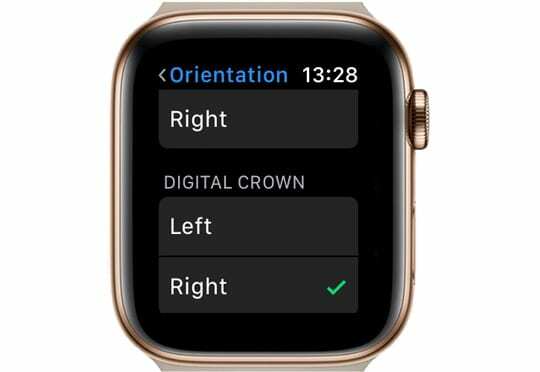
การพลิกทิศทางของ Digital Crown บน Apple Watch ไม่ได้เป็นเพียงการเปลี่ยนแปลงด้านสุนทรียภาพเท่านั้น และไม่ต้องกังวล หน้าจอและแอปของคุณจะไม่กลับหัว
นี่เป็นเพียงประโยชน์บางประการที่ผู้ใช้รายงานการวางแนวมงกุฎแบบย้อนกลับ
การยศาสตร์ดีกว่า
เมื่อ Hockenberry เขียนเกี่ยวกับการวางแนวที่เรียกว่า "reverse crown" เป็นครั้งแรก เขาสังเกตเห็นว่ามีการเปลี่ยนแปลงตามหลักสรีรศาสตร์ในเชิงบวก
ผู้ใช้บางคนพบว่าตำแหน่งตามธรรมชาติของ Apple Watch นั้นค่อนข้างอึดอัด ทำให้ต้องวางและใช้นิ้วหรือนิ้วโป้งอย่างผิดธรรมชาติ 
ด้วยการวางแนวเม็ดมะยมแบบย้อนกลับ คุณจะต้องใช้นิ้วหัวแม่มือของคุณเพื่อเปิดใช้งานและเลื่อน Digital Crown ใช้อีกนิ้วหนึ่งเพื่อความมั่นคง และสามารถแตะและเลื่อนบนหน้าจอได้อย่างรวดเร็ว โดยไม่ต้องเลื่อนนิ้วโป้งออกจาก Crown
มันสามารถทำให้เสียงของคุณชัดเจนขึ้น
เนื่องจากการจัดวางอุปกรณ์ภายนอกของ Apple Watch การพลิกกลับอาจทำให้ไมโครโฟนในตัวเข้าใกล้ปากคุณมากขึ้น
นั่นเป็นประโยชน์สำหรับการรู้จำคำสั่งเสียงของ Siri แต่อาจทำให้ความชัดเจนของคุณเพิ่มขึ้นเมื่อใช้ Apple Watch สำหรับการโทรหรือกิจกรรมที่เกี่ยวข้องกับเสียงอื่นๆ
มันจะบรรเทาการเปิดใช้งาน Siri โดยไม่ตั้งใจ
ผู้ใช้บางราย โดยเฉพาะอย่างยิ่งผู้ที่มีงานหนัก อาจพบว่าตัวเองเปิดใช้งาน Siri โดยไม่ได้ตั้งใจในเวลาที่ไม่เหมาะสม 
นั่นคือจุดที่การวางแนวย้อนกลับนี้มีประโยชน์ เมื่อพลิก Digital Crown ไปทางด้านขวา มีโอกาสน้อยที่จะถูกกดโดยไม่ได้ตั้งใจ
มีข้อเสียหรือไม่?
ตามผู้ใช้ที่ใช้การวางแนวเม็ดมะยมแบบย้อนกลับ ข้อเสียมีน้อยมาก แต่มีคู่ที่น่าสังเกต
ตัวอย่างเช่น แอปจำนวนมากคาดหวังว่า Digital Crown จะอยู่ที่มุมขวาบน และจะแสดงตัวบ่งชี้การเลื่อนและองค์ประกอบ UI อื่นๆ ที่สะท้อนให้เห็น
ถึงกระนั้นมันก็ค่อนข้างน้อยและไม่ใช่ตัวทำลายข้อตกลง และ Apple สามารถแก้ไขได้เสมอในแพตช์ watchOS ที่จะมาถึง
วิธีตั้งค่าการวางแนว Reverse Crown บน Apple Watch
หากคุณอยากรู้เกี่ยวกับการวางแนวเม็ดมะยมแบบย้อนกลับ ณ จุดนี้ คุณอาจต้องลองด้วยตัวเอง มันค่อนข้างง่ายที่จะทำ
- เปิดแอพ Watch บน iPhone ที่เชื่อมต่อของคุณ
- แตะที่ ทั่วไป
- ค้นหาและแตะ Watch Orientation

ณ จุดนี้ คุณจะเห็นตัวเลือกการวางแนวข้อมือ
แต่คุณยังจะพบตัวเลือกที่ใช้เพียงเล็กน้อยในการตั้งค่าว่า มงกุฎดิจิตอล เปิดอยู่
ผู้ใช้ส่วนใหญ่เพิกเฉยหรือไม่ทราบตัวเลือกนี้ แต่นี่คือวิธีที่คุณจะตั้งค่า Apple Watch เป็น "การวางแนวกลับด้าน"
สำหรับการวางแนวย้อนกลับ:
- เลือก Digital Crown ที่ด้านซ้าย หากคุณสวมใส่ที่ข้อมือขวา

- เลือก Digital Crown ที่ด้านขวา หากคุณสวมใส่ที่ข้อมือซ้ายตามปกติ
เว้นแต่ว่าคุณกำลังเปลี่ยนข้อมือ ปล่อยให้การเลือกข้อมืออยู่คนเดียว
แน่นอน คุณจะต้องพลิกนาฬิกาด้วยการถอดสายแล้วประกอบกลับเข้าที่ "ในทางกลับกัน"
เปลี่ยนการวางแนวของ Apple Watch โดยใช้แอพ Watch!
คุณไม่จำเป็นต้องใช้นาฬิกาเพื่อทำการเปลี่ยนแปลงนี้ด้วยซ้ำ เพียงเปิดแอพ Watch
- แตะทั่วไป
- แตะดูการวางแนว
- เปลี่ยน Digital Crown เป็นด้านซ้ายหรือด้านขวา
- มองหาเครื่องหมายถูกเพื่อยืนยันการตั้งค่าของคุณ
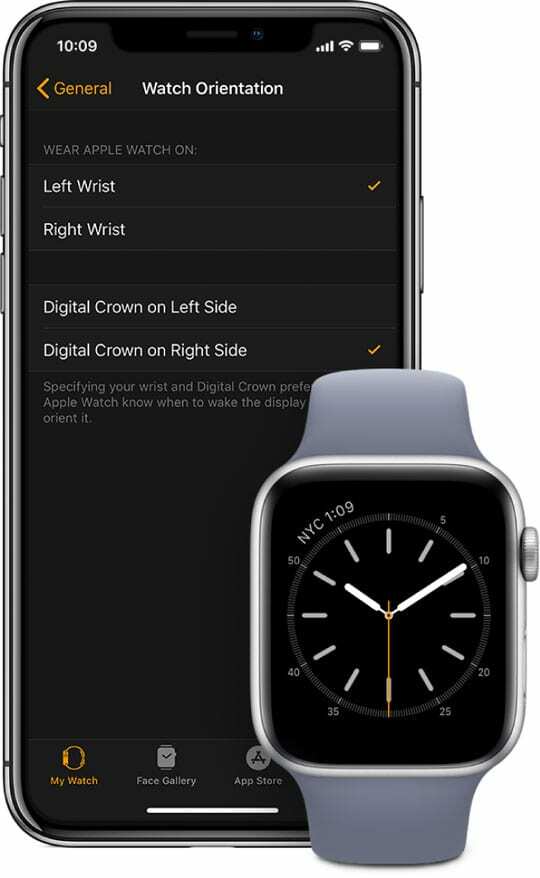
- มองหาเครื่องหมายถูกเพื่อยืนยันการตั้งค่าของคุณ
หมายเหตุการจากลา
โปรดทราบว่าคุณอาจต้องใช้เวลาในการทำความคุ้นเคยกับตำแหน่งที่เปลี่ยนแปลง แต่อย่ายอมแพ้ทันทีที่ออกจากประตู ให้เวลาสองสามวันแล้วเช็คอินเพื่อดูว่าประสบการณ์การใช้งาน Apple Watch ของคุณดีขึ้นหรือไม่
สำหรับหลายๆ คนก็จะ แต่โชคดีสำหรับผู้ที่ไม่ใช่แฟนๆ การคืน Apple Watch กลับเป็นการวางแนวมงกุฎเริ่มต้นนั้นง่ายมาก

ไมค์เป็นนักข่าวอิสระจากซานดิเอโก แคลิฟอร์เนีย
แม้ว่าเขาจะกล่าวถึง Apple และเทคโนโลยีเพื่อผู้บริโภคเป็นหลัก แต่เขามีประสบการณ์ในการเขียนเกี่ยวกับความปลอดภัยสาธารณะ รัฐบาลท้องถิ่น และการศึกษาด้านสิ่งพิมพ์ต่างๆ
เขาสวมหมวกสองสามใบในสาขาวารสารศาสตร์ รวมทั้งนักเขียน บรรณาธิการ และนักออกแบบข่าว